YouTube(ユーチューブ)は動画の再生速度を変更できるが、いちいちメニューを開いて速度を指定するのが面倒と思う人は多いだろう。もしパソコンでYouTubeを楽しんでいるなら、キーボードだけで速度の変更が可能。また、5秒ずつスキップする操作も可能だ。
便利なキーボードショートカットを利用する
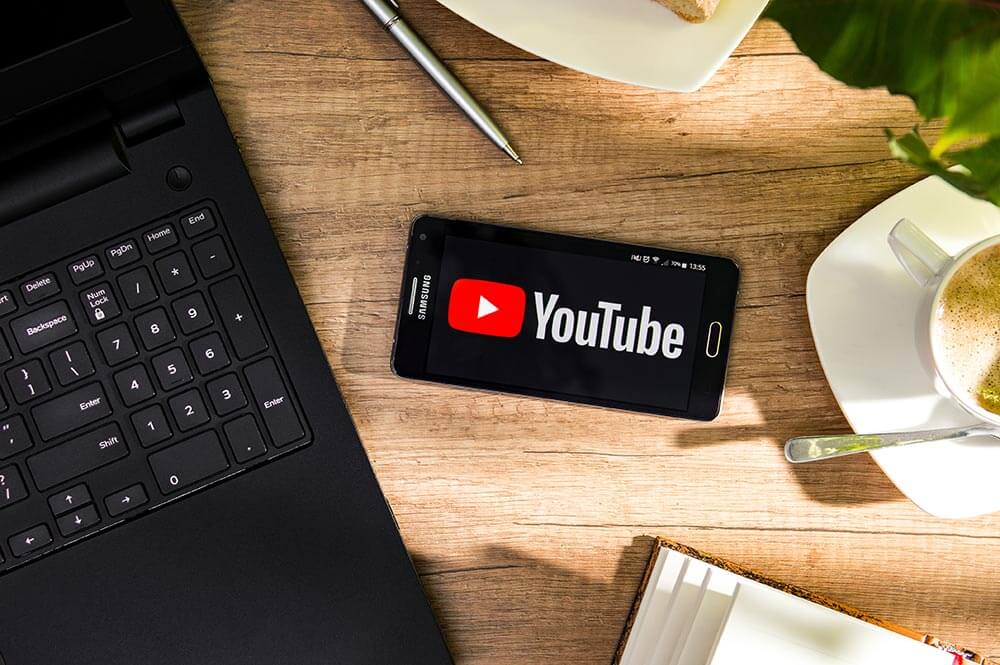
(Image:Daniel Krason / Shutterstock.com)
YouTube(ユーチューブ)で素早く動画を見終えたいときや、シーンをゆっくり見たいときに便利なのが再生速度の変更だ。通常は、設定メニューを開いて「再生速度」から変更しなければならない。しかし、パソコンのブラウザーで視聴しているなら、キーボードだけですぐに変更することができる。用意されているショートカットキーだが、速度の変更だけでなく、動画を5秒ずつスキップできる早送りと巻き戻しも可能だ。
どちらも「Shift」キーと特定のキーの組み合わせなので、覚えるのも簡単。YouTubeを快適に楽しみたいなら、ぜひ覚えておこう。
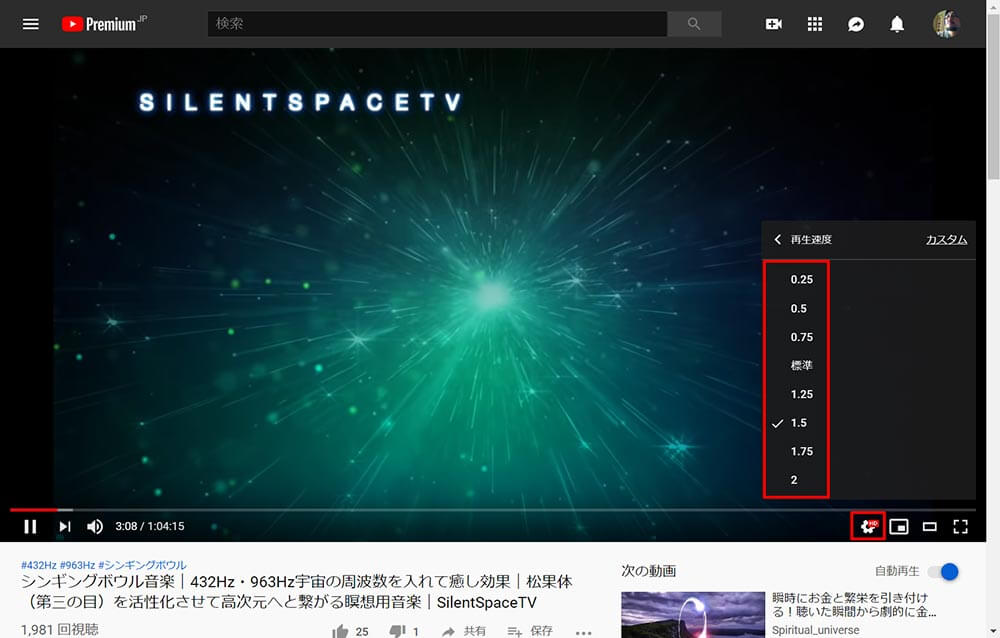
通常は、右下の歯車アイコン→「再生速度」をクリックし、目的の再生速度を指定する必要がある。なお、指定できる速度は、「0.25倍~2倍」の間だ
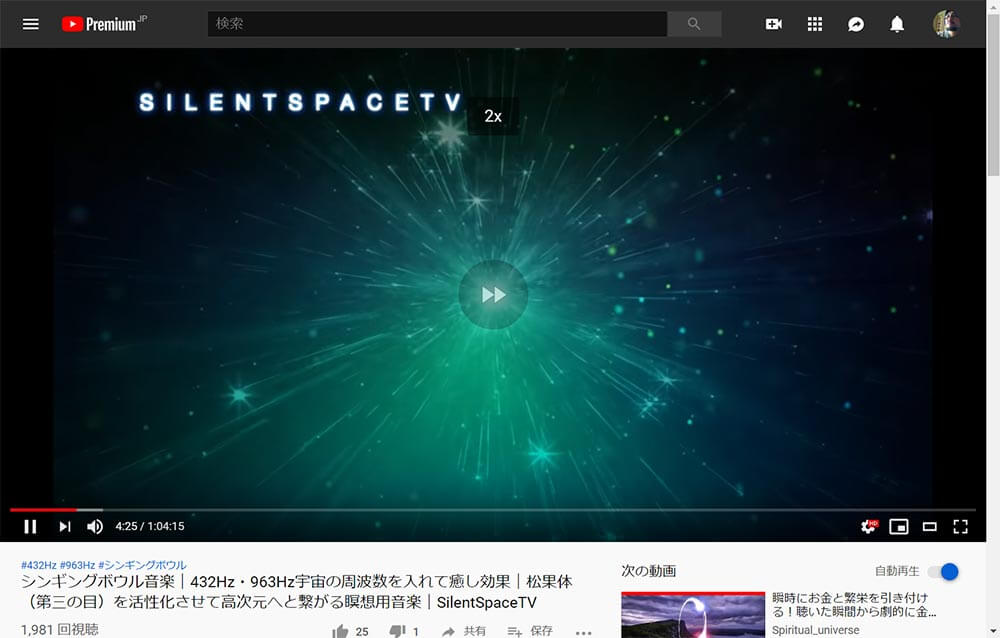
「Shift」+「<」キーを押すと、0.25ずつ再生速度が上がる。「Shift」+「>」キーを押すと、0.25ずつ再生速度が下がる
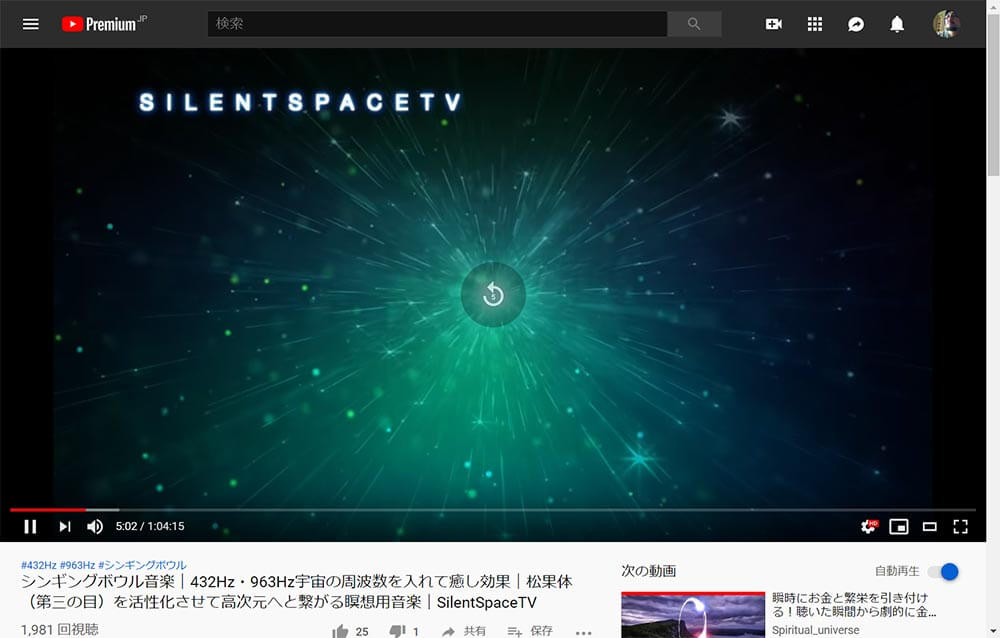
「Shift」+「←」キーを押すと、5秒巻戻る。「Shift」+「→」キーを押すと、5秒先に進む
YouTube(ユーチューブ)の再生速度の変更や、スキップはよく利用する機能なので、ショートカットキーを覚えておくと、動画の視聴がより便利になる。非常にシンプルなので、YouTubeを愛用している人はぜひ覚えておこう。



